- Autor Abigail Brown [email protected].
- Public 2023-12-17 06:42.
- Naposledy změněno 2025-01-24 12:05.
Co je dobré vědět
- Otevřete editor registru, vyberte Yes, dvakrát klikněte na HKEY_LOCAL MACHINE > SOFTWARE > Policies> Microsoft, klikněte pravým tlačítkem na Windows.
- Z nabídky vyberte New > Key. Pojmenujte jej Personalizace a vyberte jej. Klikněte pravým tlačítkem na podokno a vyberte New > DWORD (32bitová) Hodnota.
-
Přejmenujte jej NoLockScreen a poté dvakrát klikněte na NoLockScreen. Do pole Value data zadejte 1.
Tento článek vysvětluje, jak deaktivovat zamykací obrazovku ve Windows 10.
Jak deaktivovat zamykací obrazovku ve Windows 10
Pokud používáte nejnovější dubnovou aktualizaci Windows 10 Home edition, pak nejlepším způsobem, jak vypnout zamykací obrazovku ve Windows 10, je přidat nový klíč registru. Zahrnuje několik kroků, ale pokud je budete postupovat jeden po druhém, brzy budete vědět, jak se zamykací obrazovky Windows nadobro zbavit.
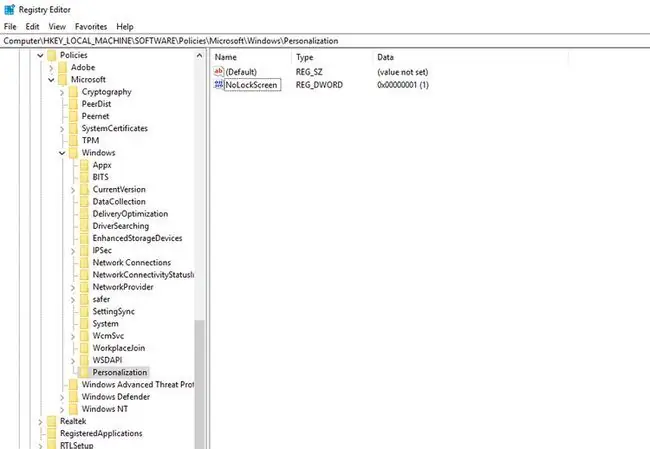
Změna registru systému Windows může mít dramatický vliv na způsob fungování systému Windows a neměla by být prováděna tak lehce. Pokud si vůbec nejste jisti změnami, které jste provedli, začněte znovu nebo si promluvte s profesionálem.
- Otevřete editor registru Windows 10 zadáním „ Regedit“do vyhledávacího pole Windows. Vyberte odpovídající výsledek.
- Když budete dotázáni, zda aplikaci povolit provádění změn ve vašem zařízení, vyberte Ano.
- V nabídce vlevo dvakrát klikněte na HKEY_LOCAL MACHINE.
- Dvakrát klikněte na SOFTWARE.
- Dvakrát klikněte Zásady.
- Dvakrát klikněte Microsoft.
- Klikněte pravým tlačítkem Windows.
- Z rozbalovací nabídky vyberte Nový a poté vyberte Klíč.
- Pojmenujte to Personalizace.
- Vyberte klíč, který jste právě vytvořili. Klikněte pravým tlačítkem v pravém podokně okna a vyberte New, poté vyberte Hodnota DWORD (32-bit).
- Přejmenujte „Nová hodnota 1“DWORD, který jste právě vytvořili, na NoLockScreen. Regedit by měl automaticky vybrat název záznamu pro přizpůsobení, ale pokud ne, klikněte na něj pravým tlačítkem a vyberte Rename.
- Dvakrát klikněte NoLockScreen.
- Do pole Údaje o hodnotě zadejte 1.
Chcete-li zjistit, zda se provedená změna projevila, stiskněte klávesu klávesu Windows+ L pro uzamčení počítače. Pokud jste přesměrováni přímo na přihlašovací obrazovku, nikoli na zamykací obrazovku, která obvykle probíhá, gratulujeme, úspěšně jste deaktivovali zamykací obrazovku Windows!
Jak vypnout zamykací obrazovku ve Windows 10 Pro
Přestože provedení změn v registru Windows 10 deaktivuje zamykací obrazovku ve Windows 10 Home a Windows 10 Pro, posledně jmenovaní uživatelé mají alternativní metodu, která je o něco rychlejší.
Funguje to také pro verze Windows 10 Enterprise i Education.
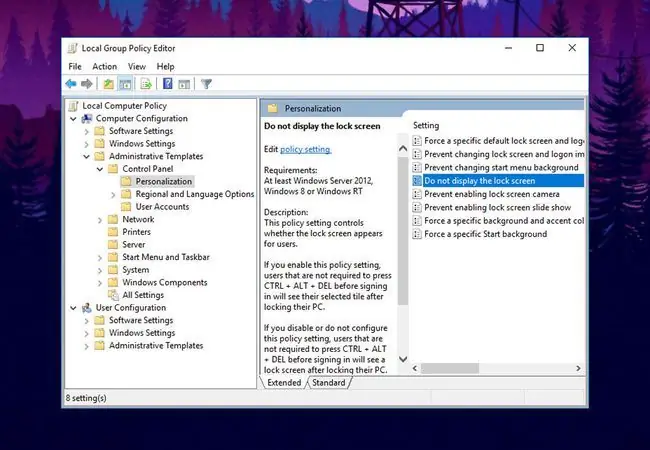
- Vyhledejte „ Gpedit“ve vyhledávací liště Windows 10 a vyberte odpovídající výsledek.
- V okně Editoru místních zásad skupiny se podívejte do nabídky nalevo a dvakrát klikněte na Šablony pro správu.
- Dvakrát klikněte na Ovládací panely.
- Vybrat Personalizace.
- Dvakrát klikněte na Nezobrazovat zamykací obrazovku v pravém podokně okna.
- Vlevo nahoře vyberte Povoleno, poté vyberte Použít a vyberte OK.
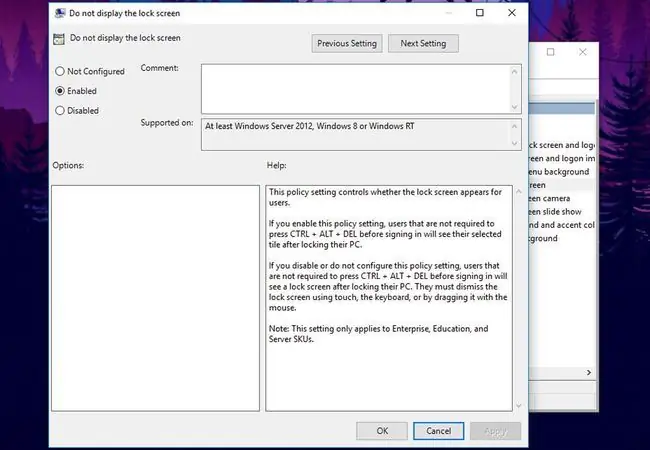
Vyzkoušejte, zda jste úspěšně deaktivovali zamykací obrazovku stisknutím klávesy Windows+ L. Pokud jste přesměrováni na přihlašovací obrazovku, nikoli na zamykací obrazovku, gratulujeme, odstranili jste ze systému zamykací obrazovku Windows 10.
Pokud budete chtít zamykací obrazovku znovu povolit, opakujte výše uvedené kroky a místo toho v kroku šest vyberte Zakázáno.






